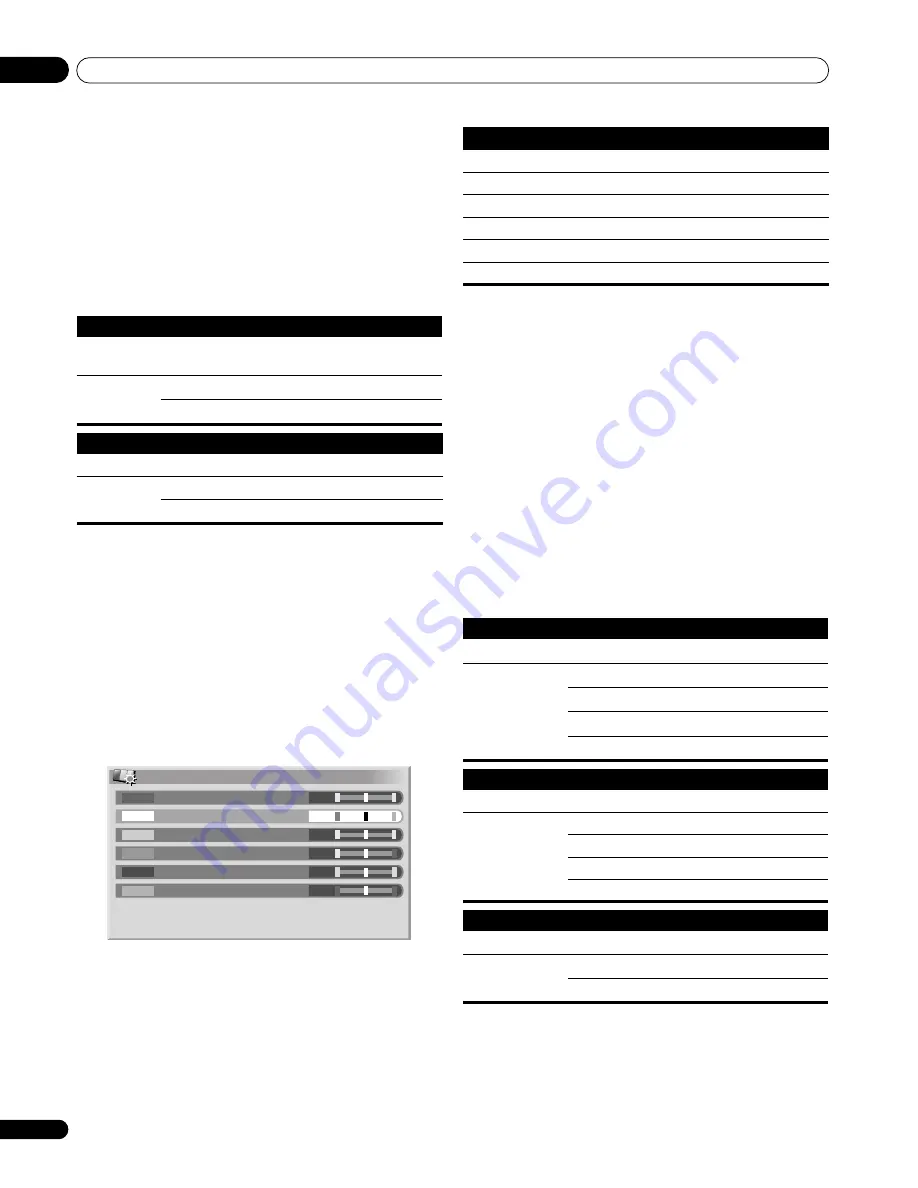
設定
08
32
ChH
使用
CTI
與色彩空間
1
按下
HOME MENU
按鍵。
2
選擇 「影像」(按
/
再按
ENTER
)。
3
選擇 「進階模式」(按
/
再按
ENTER
)。
4
選擇 「色彩細節」(按
/
再按
ENTER
)。
5
選擇 「
CTI
」或 「色彩空間」(按
/
再按
ENTER
)。
6
選擇所需參數 (按
/
再按
ENTER
)。
7
按下
HOME MENU
按鍵退出選單。
使用顏色管理
1
按下
HOME MENU
按鍵。
2
選擇 「影像」(按
/
再按
ENTER
)。
3
選擇 「進階模式」(按
/
再按
ENTER
)。
4
選擇 「色彩細節」(按
/
再按
ENTER
)。
5
選擇 「顏色管理」(按
/
再按
ENTER
)。
6
選擇調整項目 (按
/
再按
ENTER
)。
7
選擇想要的層級 (
/
)。
•
如果想對另一個項目進行調整,按
RETURN
,然後重複步驟
6
和
7
。
•
您可以按
/
按鍵隨時變更被調整的項目。
8
按下
HOME MENU
按鍵退出選單。
消除畫面雜訊
1
按下
HOME MENU
按鍵。
2
選擇 「影像」(按
/
再按
ENTER
)。
3
選擇 「進階模式」(按
/
再按
ENTER
)。
4
選擇 「雜訊抑制」(按
/
再按
ENTER
)。
5
選擇調整項目 (按
/
再按
ENTER
)。
您可以選擇 「
3DNR
」、「圓場雜訊抑制功能」、「
BLOCK NR
」
或 「蚊狀噪斑雜訊抑制」。
6
選擇所需參數 (按
/
再按
ENTER
)。
CTI
提供色彩輪廓更加清晰的影像。
CTI
為色彩暫態提昇技術 (
Color Transient
Improvement
)的縮寫。
選項
關
關閉
CTI
功能
開
開啟
CTI
功能
色彩空間
變更色彩再生的空間
選項
1
提供最為生動明亮的色彩再生效果
2
標準色彩再生效果
顏色管理
0
0
0
0
0
0
Y
R
G
C
B
M
項目
按鍵
按鍵
R
更接近洋紅色
更接近黃色
Y
更接近紅色
更接近綠色
G
更接近黃色
更接近青色
C
更接近綠色
更接近藍色
B
更接近青色
更接近洋紅色
M
更接近藍色
更接近紅色
3DNR
消除視頻雜訊以提供清爽的影像。
3DNR
的全文是三維雜訊抑制。
選項
關
關閉
3DNR
高
增強
3DNR
中
標準
3DNR
低
中等
3DNR
圓場雜訊抑制功能
清除閃爍的情況,使影像更自然。
選項
關
關閉圓場雜訊抑制功能
高
增強圓場雜訊抑制功能
中
標準圓場雜訊抑制功能
低
中等圓場雜訊抑制功能
BLOCK NR
有效抑制高畫質影像中的雜訊。
選項
關
關閉
BLOCK NR
功能
開
開啟
BLOCK NR
功能
















































